サブスクリプションリストにアクセスして、サブスクライブした標準のステータスを迅速に監視し、編集やサブスクライブ解除などのサブスクリプションを管理します。このトピックでは、サブスクライブした標準を表示および管理するプロセスについて説明します。
手順
データ標準の付加価値サービスを購入し、テナントのデータ標準モジュールをアクティブ化していることを確認します。詳細については、「テナント設定」をご参照ください。
エントリの紹介
個人用データセンターには、次の 2 つの方法でアクセスできます。
方法 1:
アセットチェックリストページに移動し、右上隅にある [個人用データセンター] ボタンをクリックします。

方法 2:
右上隅のプロフィール写真を 1 回クリックしてユーザーセンターを開き、、[個人用データセンター] を 1 回クリックします。
プロフィール写真 をクリックし、次に [個人用データセンター] をクリックします。

サブスクライブしたアセットを表示する
このセクションには、所有している標準とサブスクライブしている標準がすべて表示されます。ここでは、サブスクライブした標準のステータス更新を監視し、編集やサブスクライブ解除などのサブスクリプションを管理できます。
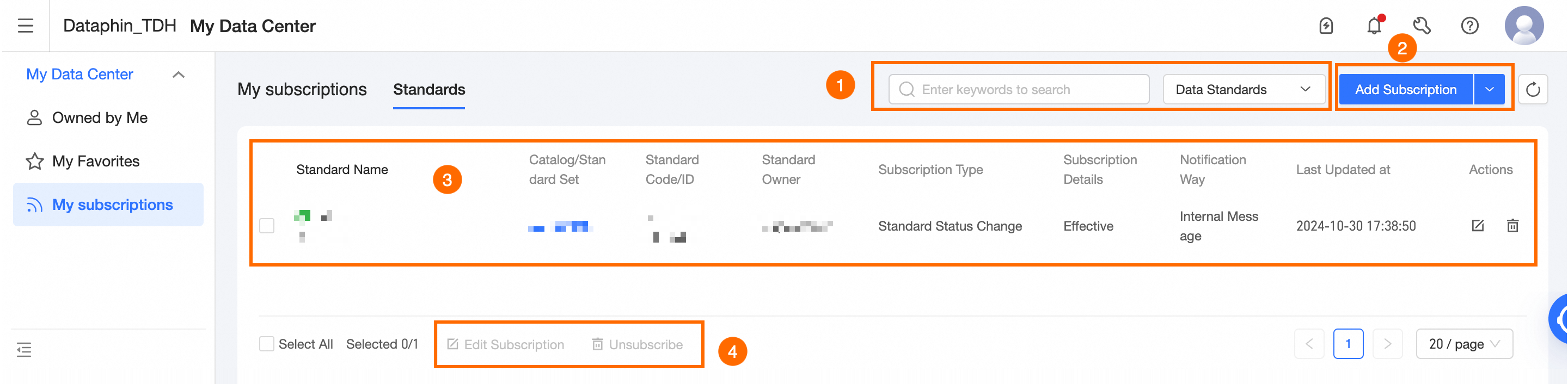
領域 | 説明 |
①フィルターと検索領域 | キーワードまたはエンコーディングを使用してあいまい検索を実行するか、データ標準に基づいて正確なフィルターを適用します。 |
②機能領域 |
|
③サブスクリプションリスト | 標準名、ディレクトリ/標準セット、エンコーディング/ID、所有者、サブスクリプションタイプ、詳細、受信方法、追跡タスクの最終更新時間などの詳細を表示します。必要に応じて、追跡タスクを編集またはサブスクライブ解除します。
|
④バッチ操作領域 | バッチ編集とサブスクライブ解除の操作を実行します。 |
サブスクリプションの追加
[個人用データセンター] ページで、[マイ サブスクリプション] タブをクリックし、[サブスクリプションの追加] をクリックして [標準変更サブスクリプションの追加] ダイアログボックスを開きます。
[標準変更サブスクリプションの追加] ダイアログボックスで、パラメーターを設定します。
パラメーター
説明
サブスクリプションオブジェクト
標準セットに基づいてフィルタリングすることにより、複数の標準オブジェクトを選択します。
サブスクライブ済み標準
現在の標準オブジェクトが既にサブスクライブされている場合の競合の処理方法を選択します。オプションは、スキップまたは上書きです。
スキップ: 既にサブスクライブされている場合、現在の構成は無視され、更新は行われません。
上書き: 既にサブスクライブされている場合は、現在の構成でサブスクリプションを更新します。
サブスクリプションコンテンツ
アクティブ、非アクティブ、オフライン、削除の 4 つの標準ステータスから選択します。
受信者
現在のアカウント所有者の名前が受信者として表示されます。
受信方法
サポートされている受信方法は、内部メッセージ、メールボックス、DingTalk グループボット、Lark ボット、WeChat ボットです。メッセージチャネルで受信チャネルを構成できます。詳細については、「チャネル設定の構成」をご参照ください。.
[OK] をクリックして、サブスクリプションの追加を完了します。
 アイコンにカーソルを合わせて [サブスクリプションプッシュレコードの表示] をクリックすると、[サブスクリプションプッシュレコード] パネルにアクセスできます。これには、過去 30 日間のプッシュレコード (データ標準名、変更内容、受信方法、プッシュステータス、プッシュ時間など) が表示されます。
アイコンにカーソルを合わせて [サブスクリプションプッシュレコードの表示] をクリックすると、[サブスクリプションプッシュレコード] パネルにアクセスできます。これには、過去 30 日間のプッシュレコード (データ標準名、変更内容、受信方法、プッシュステータス、プッシュ時間など) が表示されます。